在CAD軟件中,CAD圖層是非常重要的組成部分,它可以幫助我們更好地組織和管理繪圖。那么,你知道CAD看圖軟件中如何新建圖層嗎?在CAD看圖軟件中,新建圖層是一項非常基礎且重要的操作。本節內容小編就以浩辰CAD看圖王為例來給大家分享一下CAD新建圖層的方法步驟吧
1、在浩辰CAD看圖王電腦版中打開圖紙文件后,點擊菜單欄中的【覽圖測量】—【圖層管理器】,在圖層管理器中,可以看到已經存在的圖層,以及一些常用的圖層選項。如下圖所示:

2、接下來,點擊【新建圖層】按鈕,圖層列表底部會自動新建一個圖層,可以根據自身需求填寫新圖層的名稱、顏色、線型等信息。填寫完畢后,點擊【確定】按鈕,就可以成功新建一個圖層了。如下圖所示:

當然,如果需要在新建的圖層中添加一些圖形或文字等元素,可以先選擇要添加的圖形或文字等元素,然后將其放置在新建的圖層中即可。
總的來說,CAD新建圖層是浩辰CAD看圖王電腦版中非常基礎的操作,但也是非常重要的一項操作,它可以幫助我們更好地組織和管理繪圖,提高繪圖效率和質量。
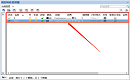
2022-04-29

2021-06-21
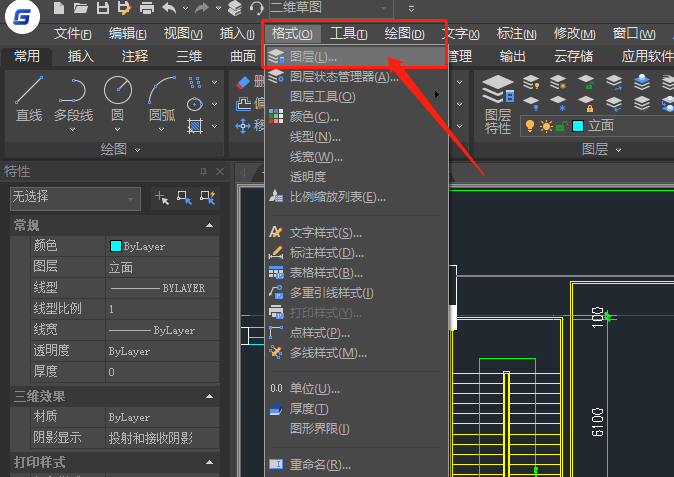
2021-04-25
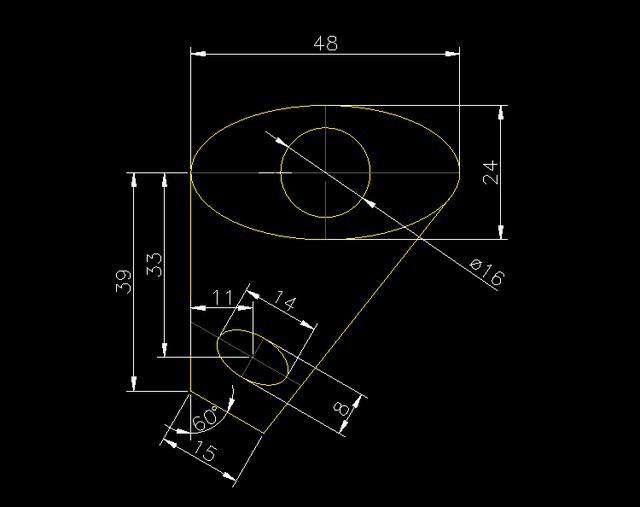
2019-11-28
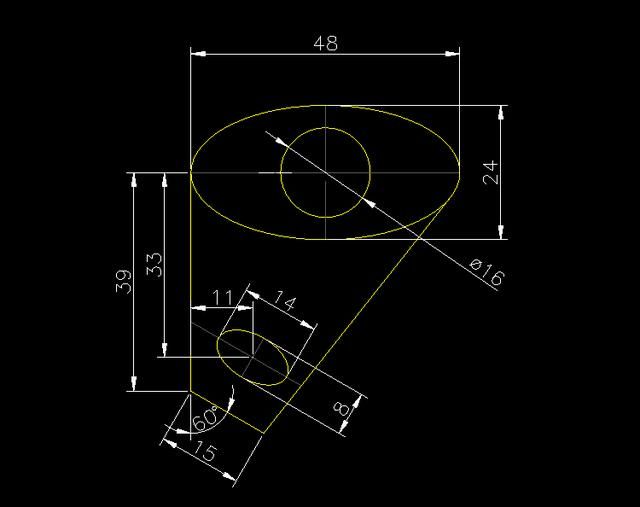
2019-11-28
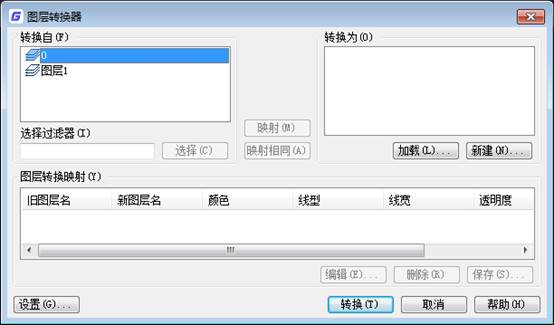
2019-11-22
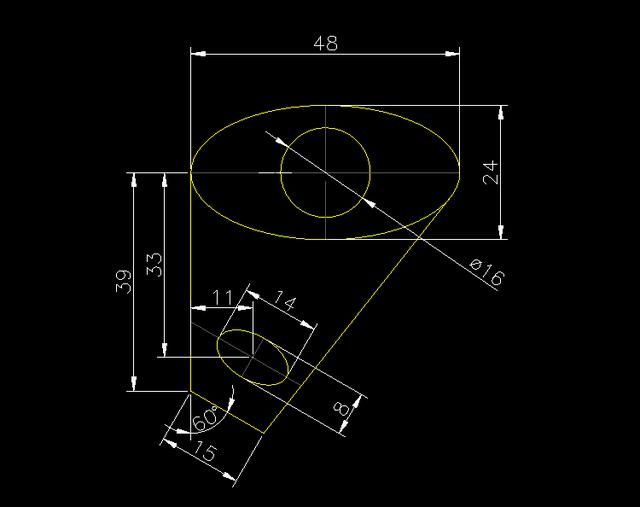
2019-11-19
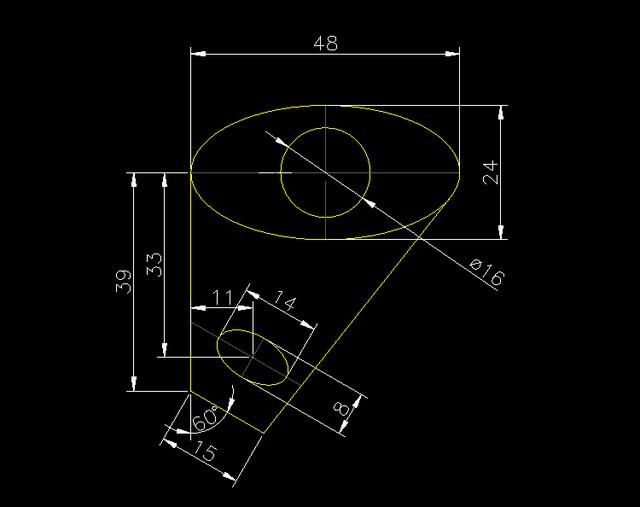
2019-11-19

2019-11-19

2019-11-15
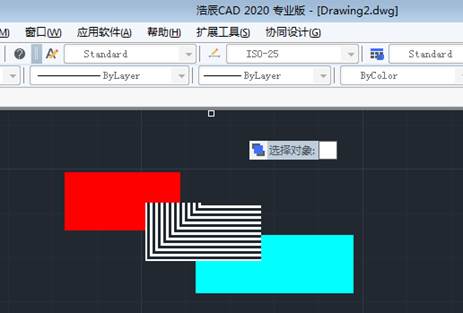
2019-11-15

2019-11-11
